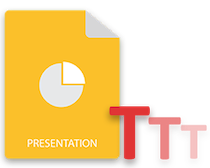
MS PowerPoint fornisce vari effetti di animazione che vengono utilizzati per rendere le presentazioni interessanti e attirare l’attenzione degli spettatori. Queste animazioni possono essere applicate a diapositive, testo, forme o altri elementi. In questo articolo, ci concentreremo sull’animazione del testo in un PPT di PowerPoint. In particolare, imparerai come applicare e recuperare l’animazione del testo a livello di codice in Python.
- Libreria Python per applicare l’animazione al testo in PowerPoint
- Applica l’animazione al testo in PowerPoint
- Ottieni effetti di animazione da un testo in PowerPoint
Libreria Python per applicare l’animazione al testo in PPT
Per applicare l’animazione al testo nelle presentazioni PowerPoint, utilizzeremo Aspose.Slides for Python via .NET. È una libreria ricca di funzionalità progettata per creare e manipolare presentazioni PPT e PPTX. Utilizzare il comando pip seguente per installare la libreria da PyPI.
> pip install aspose.slides
Applica l’animazione al testo in PowerPoint PPT in Python
Esistono oltre 150 effetti di animazione supportati da Aspose.Slides per Python, come Bounce, PathFootball, Zoom, ecc. Inoltre, puoi anche utilizzare effetti di animazione specifici come OLEObjectShow e OLEObjectOpen. È possibile visualizzare l’elenco completo delle animazioni nell’enumerazione EffectType.
Di seguito sono riportati i passaggi per applicare l’animazione al testo in un PPT di PowerPoint utilizzando Python.
- Innanzitutto, carica il file PPT/PPTX utilizzando la classe Presentation.
- Quindi, ottieni il riferimento del paragrafo a cui vuoi applicare l’animazione.
- Applicare l’effetto di animazione utilizzando il metodo Presentation.slides[index].timeline.mainsequence.addeffect().
- Infine, salva la presentazione usando il metodo Presentation.save(string, SaveFormat).
Nell’esempio di codice seguente viene illustrato come applicare un effetto di animazione al testo in un PPT di PowerPoint.
import aspose.slides as slides
# load presentation
with slides.Presentation("presentation.pptx") as presentation:
# select paragraph to add effect
autoShape = presentation.slides[0].shapes[0]
paragraph = autoShape.text_frame.paragraphs[0]
# add Fly animation effect to selected paragraph
effect = presentation.slides[0].timeline.main_sequence.add_effect(paragraph, slides.animation.EffectType.FLY, slides.animation.EffectSubtype.LEFT, slides.animation.EffectTriggerType.ON_CLICK)
# save presentation
presentation.save("AnimationEffectinParagraph.pptx", slides.export.SaveFormat.PPTX)
Ottieni effetti di animazione da un testo in PowerPoint
Potrebbe esserci il caso in cui è necessario replicare l’animazione da un testo all’altro. In tal caso, puoi ottenere informazioni sull’effetto di animazione applicato a un testo particolare.
Di seguito sono riportati i passaggi per ottenere informazioni sull’effetto di animazione applicato a un testo in Python.
- Innanzitutto, carica la presentazione utilizzando la classe Presentation.
- Quindi, ottieni la sequenza della diapositiva desiderata in un oggetto.
- Accedi alla forma desiderata dalla diapositiva in un oggetto.
- Scorri ogni paragrafo nella raccolta shape.textframe.paragraph.
- Infine, ottieni gli effetti usando il metodo sequence.geteffectsbyparagraph().
Nell’esempio di codice seguente viene illustrato come ottenere le informazioni di un effetto di animazione in PPT.
import aspose.slides as slides
# load presentation
with slides.Presentation("AnimationEffectinParagraph.pptx") as pres:
# get sequence
sequence = pres.slides[0].timeline.main_sequence
# access shape
autoShape = pres.slides[0].shapes[0]
# loop through paragraphs
for paragraph in autoShape.text_frame.paragraphs:
# get animation effects
effects = sequence.get_effects_by_paragraph(paragraph)
if len(effects) > 0:
print("Paragraph \"" + paragraph.text + "\" has " + str(effects[0].type) + " effect.")
Ottieni una licenza API gratuita
Puoi utilizzare Aspose.Slides per Python tramite .NET senza limitazioni di valutazione ottenendo una licenza temporanea.
Conclusione
In questo articolo, hai imparato come applicare effetti di animazione sul testo in PowerPoint PPT usando Python. Inoltre, hai visto come ottenere effetti di animazione da un particolare testo in un PPT/PPTX. Inoltre, puoi esplorare altre funzionalità di Aspose.Slides per Python usando documentazione. Inoltre, puoi sentirti libero di farci sapere delle tue domande tramite il nostro forum.